A电脑上新增字,拷贝到B电脑上使用
一、确认A电脑上新增字符的注册表路径
WIN+R快速启动命令窗口,输入regedit打开注册表
注册表中\HKEY_CURRENT_USER\EUDC\936中SystemDefaultEUDCFont即为当前系统中,新增字符的路径。因为搜狗等输入法可能会修改这个注册表路径。
默认的注册表路径
安装搜狗的注册表路径
二、在A电脑上造字
- A电脑上打开“专用字符编辑程序”,“编辑”->”选择代码”->”确定“
- 在编辑窗口,输入字,字符集选择“Unicode”
3.“编辑“->”保存“
以上过程就完成了字符的添加,保存在注册表路径下的TTE中
三、拷贝A电脑中的新增字符文件,
新建txt文档,txt中输入(路径以实际注册表中SystemDefaultEUDCFont路径为准):
COPY C:\windows\fonts\EUDC.TTE E:\myfonts\EUDC.TTE
COPY C:\windows\fonts\EUDC.EUF E:\myfonts\EUDC.EUF
PAUSE
保存txt,修改后缀为bat
直接运行bat,运行结果如下,表示已成功把这TTE和EUF拷贝到了E:\myfonts文件夹中。可以在文件中查看这两个文件。
四、如“一”,确认B电脑SystemDefaultEUDCFont,修改默认地址为:C:\windows\fonts\EUDC.TTE
五、把“三”中的两个文件粘贴到B电脑中(这里示例还放在B电脑的E:\myfonts)
新建txt文档,txt中输入:
del C:\windows\fonts\EUDC.TTE /f
del C:\windows\fonts\EUDC.EUF /f
copy E:\myfonts\EUDC.TTE C:\windows\fonts\EUDC.TTE
copy E:\myfonts\EUDC.EUF C:\windows\fonts\EUDC.EUF
pause
保存txt,修改后缀为bat
注意:如果提示EUDC.TTE占用,修改一下注册表路径,再运行;复制成功之后,再修改回注册表路径。
这个时候打开B电脑上的“专用字符编辑程序”或“字符映射表”(选择——所有字体(专用字符))就可以看到新增的字符了。








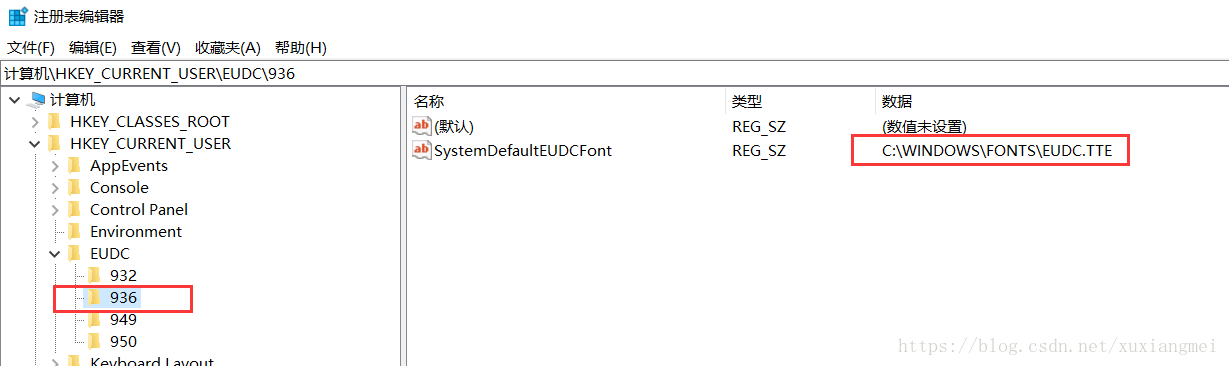
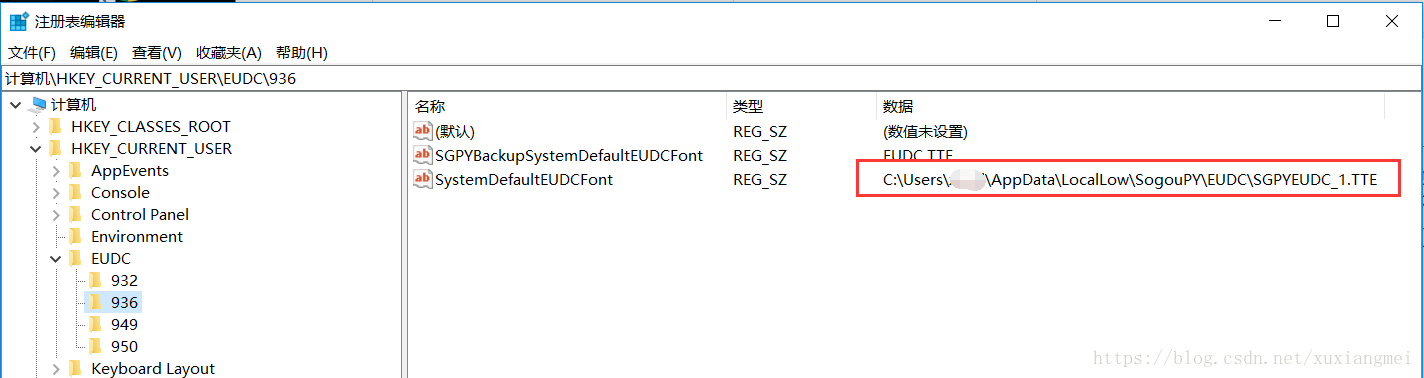
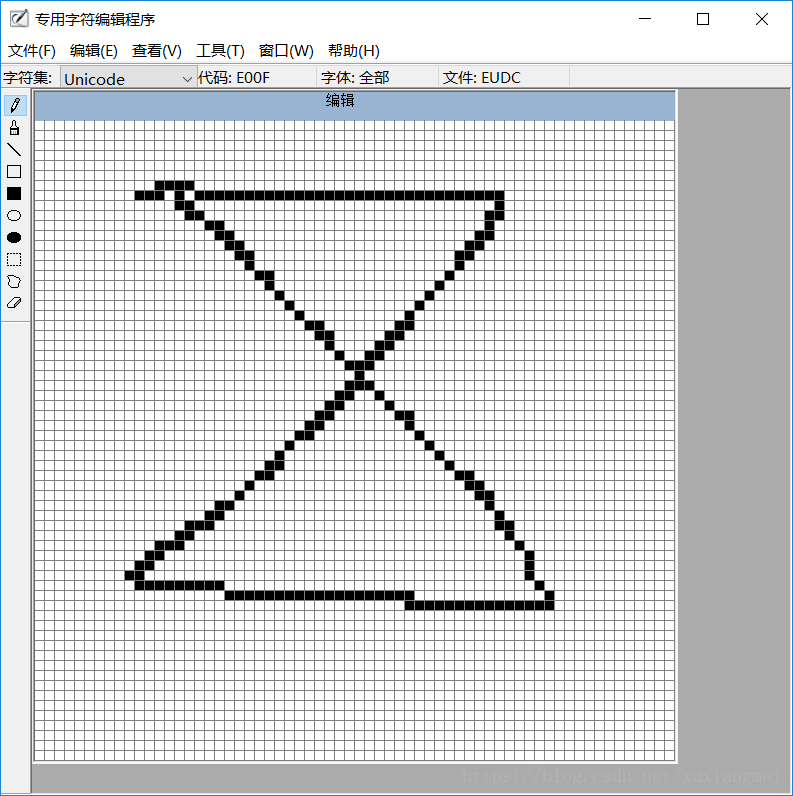













 3409
3409











 被折叠的 条评论
为什么被折叠?
被折叠的 条评论
为什么被折叠?








